Windows 비디오 편집기 오류 코드 0x80070497 수정하는 방법
Microsoft는 Windows를 개선하기 위해 롤링 업데이트를 제공합니다. 그들은 앱이 더 원활하게 실행되도록 많은 기능을 추가했습니다. 사용자는 시스템으로 다른 일을 하려고 했습니다. 필요에 따라 Microsoft는 응용 프로그램에도 기능을 추가하고 있습니다. 새로운 Windows 업데이트에서 개발자는 사진 앱에 비디오 편집 기능을 추가했습니다. 그러나 사용자는 비디오를 시스템으로 내보낼 때 Windows 비디오 편집기 오류 코드 0x80070497을 받고 있습니다. 찾고 있는 문제에 대한 솔루션을 추가했습니다.
Windows 비디오 편집기 오류 코드 0x80070497 수정 | 동영상을 내보내지 못했습니다.
다음은 문제를 해결할 수 있는 방법입니다. Windows Video Editor 오류 코드는 걱정해야 할 큰 문제가 아닙니다. 아래 나열된 단계에 따라 매우 빠르게 수정할 수 있습니다.
애플리케이션 강제 재시작
가장 먼저 제안하는 것은 응용 프로그램을 강제로 다시 시작하는 것입니다. 이것은 사소한 버그로 인해 시스템에서 오류가 발생했기 때문에 많은 사용자가 문제를 해결하는 데 도움이 되었습니다. 사소한 오류는 응용 프로그램에 문제를 일으킵니다. 게임의 부팅 파일이 제대로 시작되지 않으면 문제가 발생합니다. 문제를 해결하기 위해 응용 프로그램을 강제로 다시 시작하는 단계를 나열했습니다.
- 작업 관리자를 엽니다.
- 그런 다음 “프로세스” 탭으로 이동합니다.
- 사진 앱을 선택합니다.
- 응용 프로그램을 마우스 오른쪽 단추로 클릭하고 작업 끝내기를 선택합니다.

- 그런 다음 응용 프로그램을 다시 실행하고 내보내기 중에 문제가 발생하는지 확인하십시오.
시스템 재부팅
첫 번째 방법이 효과가 없다면 시스템을 재부팅해 보시기 바랍니다. 시스템 시작 파일의 문제로 인해 문제가 발생하여 응용 프로그램에서 비디오를 내보낼 수 없는 가능성이 있습니다. 이 경우 사용 중인 시스템을 재부팅해 볼 수 있습니다. 시작 메뉴로 이동한 다음 다시 시작 옵션에 대한 전원 옵션을 클릭해야 합니다. 그게 다야.
필요한 패키지 다운로드
사진 앱에 필요한 모든 패키지를 다운로드하지 않은 경우에도 이 문제가 발생할 수 있습니다. 필수 K-Lite 코덱 패키지. 이 패키지를 사용하면 응용 프로그램에서 비디오를 재생하는 데 사용할 수 있는 미디어 형식을 확장할 수 있습니다.

패키지를 설치하려면 인터넷에서 K-Lite 코덱을 입력하고 공식 웹 사이트에서 다운로드해야 합니다. 패키지를 다운로드했으면 설치합니다. 응용 프로그램을 설치할 때 선호하는 미디어 플레이어를 Windows Media Player로 선택해야 합니다. 완료되면 시스템을 다시 시작하고 비디오를 시스템으로 다시 내보내십시오.
앱 재설정
비디오를 내보낼 수 없는 문제는 응용 프로그램의 잘못되었거나 잘못된 설정 때문일 가능성이 있습니다. 비디오 편집기에서 실수로 잘못된 설정을 지정하면 이런 일이 발생할 수 있습니다. 응용 프로그램 파일이 제대로 작동하지 않는 바이러스의 영향을 받았을 수도 있습니다. 이 경우 잘못 구성된 파일로 인해 문제가 발생하는지 여부를 수정하기 위해 응용 프로그램을 재설정하는 것이 좋습니다. 그렇게 하려면 아래 나열된 몇 가지 간단한 단계를 따라야 합니다.
- 설정을 엽니다.
- 앱으로 이동하여 설치된 앱으로 이동합니다.
- 앱을 찾아 세 개의 점을 선택합니다.
- 그런 다음 “편집”옵션을 선택하십시오.
- 이제 화면 하단으로 스크롤하십시오.
- 그런 다음 재설정 옵션을 누릅니다.

- 프로세스가 완료될 때까지 기다리십시오. 그게 다야.
백그라운드 프로세스 닫기
시스템 리소스 부족으로 인해 응용 프로그램에서 비디오를 내보낼 수 없습니다. 모르는 경우 비디오를 제대로 내보내려면 응용 프로그램에 많은 리소스가 필요합니다. 시스템에 응용 프로그램에 대한 리소스가 충분하지 않은 경우 문제가 발생할 가능성이 큽니다. 백그라운드 프로세스를 닫고 비디오를 시스템으로 내보내는 것이 좋습니다. 수천 개의 백그라운드 프로세스가 백그라운드에서 계속 실행됩니다. 닫아 시스템의 문제를 해결할 수 있습니다. 이를 위해 아래 단계를 나열했습니다.
- 시스템에서 작업 관리자를 엽니다.
- 프로세스 탭을 선택합니다.
- 이제 아무 이유 없이 작동하는 응용 프로그램을 평가합니다.
- 응용 프로그램을 선택하고 마우스 오른쪽 버튼으로 클릭합니다.
- 그런 다음 “작업 끝내기”옵션을 선택하십시오.
- 불필요하게 작동하는 모든 응용 프로그램에 대해 이 작업을 수행하십시오. 그게 다야.
그래픽 드라이버 업데이트

이러한 문제를 방지하려면 시스템의 그래픽 드라이버를 업데이트하는 것이 좋습니다. 많은 사용자가 오래된 드라이버로 인해 문제가 발생했다고 보고했습니다. 업데이트 후 문제가 해결되었습니다. 이 가이드의 단계에 따라 드라이버를 업데이트하십시오.
Windows 업데이트 확인
모든 애플리케이션이 호환되도록 하려면 시스템에서 최신 버전을 실행해야 합니다. 개발자는 애플리케이션에 새로운 기능을 추가합니다. 그러나 응용 프로그램은 사용 중인 Windows가 최신 버전인 경우에만 올바르게 작동할 수 있습니다. 시스템에서 여전히 레거시 창을 사용하고 있다면 내보낼 수 없는 문제가 있을 가능성이 큽니다.

시스템에서 Windows 업데이트를 확인하고 보류 중인 업데이트가 없는지 확인하는 것이 좋습니다. 사용 가능한 업데이트가 있으면 다운로드해야 합니다. Windows 업데이트를 확인하려면 다음 단계를 따라야 합니다.
- 시스템에서 “설정”을 엽니다.
- 그런 다음 Windows 업데이트로 이동합니다.
- 업데이트 확인을 선택합니다.
- 업데이트가 있으면 화면에 표시됩니다.
- 업데이트를 다운로드하고 설치될 때까지 기다립니다. 설치가 완료되면 애플리케이션을 다시 실행해 보십시오.
요약
비디오를 내보내려고 시도한 수천 명의 사용자가 오류를 겪었습니다. 이 가이드에서는 Windows Video Editor 오류 코드 0x80070497의 문제를 해결하는 방법을 추가했습니다. 이 가이드가 문제 해결에 도움이 되었기를 바랍니다. 의심스러운 점이 있으면 아래 의견란에 알려주십시오.



답글 남기기